DXGI_ERROR_DEVICE_HUNG Hatasını Düzeltmenin 9 Etkili Yolu

DirectX DXGI_ERROR_DEVICE_HUNG 0x887A0006 hatasını grafik sürücülerini ve DirectX
Google'ın yoğun rekabetle buluştuğu alanlar var ve ardından Google Asistan'ın eşsiz olduğu cihazdaki sesli asistan pazarı var . Anahtar özelliklerden biri, akıllı telefonunuzda OK, Google veya Hey, Google ifadesini kullanarak Asistan'ı sesinizle tetikleyebilme özelliğidir. Ancak, bazı kullanıcılar telefonun Hey, Google sesli tetikleyicisine tepki vermediğini bildiriyor. Aşağıda uygun çözümlerin bir listesini sağladığımızdan emin olduk.
İçindekiler:
Hey Google neden telefonumda çalışmıyor?
Öncelikle, Hey, Google yerine OK, Google ile deneyin. Nedense bu komutu daha iyi ayırt eder. Bu işe yaramazsa Asistan ayarlarınızı kontrol edin veya Google uygulamasındaki önbelleği ve verileri temizleyin ve her şeyi yeniden yapılandırın.
1. Ses erişiminin etkinleştirildiğinden emin olun
Google Asistan'a sesli olarak erişmek için iki şeyden emin olmanız gerekir. İlk olarak, Google'ın varsayılan sesli asistan olarak ayarlandığını ve ikinci olarak, uygulama ayarlarında Hey, Google ses erişiminin etkinleştirildiğini doğrulamak için. Ayrıca, Ayarlar > Uygulamalar > Google uygulaması > İzinler'i kontrol edin ve Google mikrofon izni verin.
Stok Android'li cihazlarda alternatif sunmadıkları için ilk görev gerekli değildir. Ancak çoğu OEM, alternatifler sunar (örneğin Samsung'da Bixby), yani varsayılan Asistanı kendi başınıza seçmeniz gerekir.
Android cihazınızda varsayılan sesli asistanı nasıl seçeceğiniz aşağıda açıklanmıştır:
Şimdi, kontrol etmeniz gereken ikinci seçeneğe geçin. Yapmanız gereken, Google Asistan ayarlarına erişmek ve Hey, Google/OK, Google tetikleyicisinin etkinleştirildiğinden emin olmaktır. Nasıl yapacağınızdan emin değilseniz, aşağıdaki talimatları izleyin:
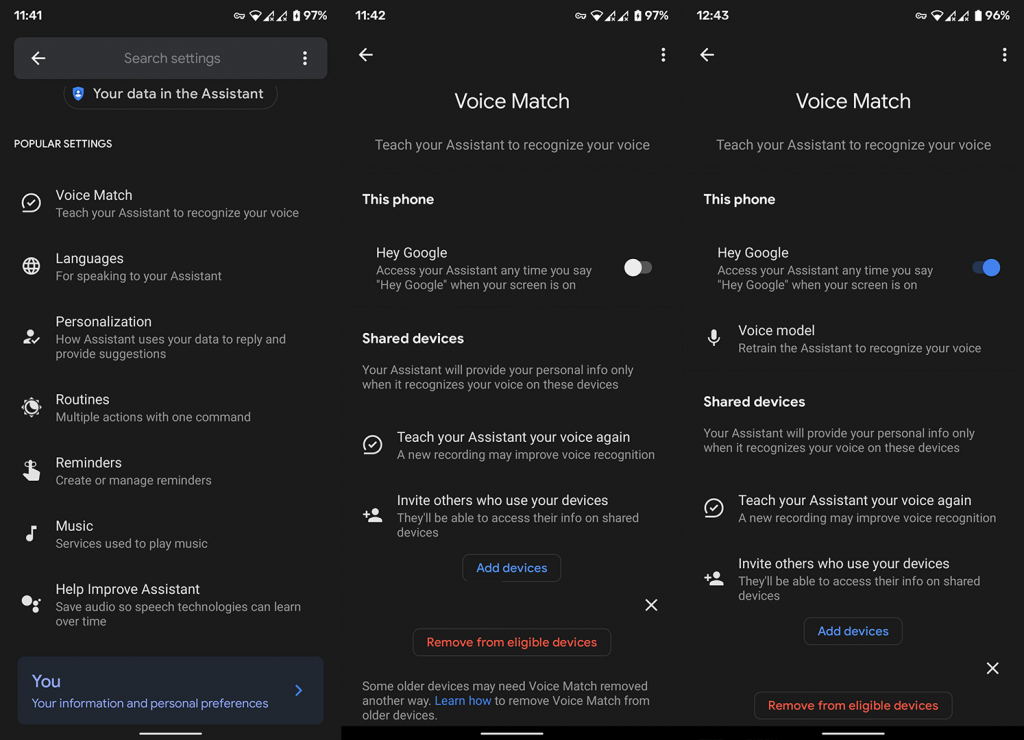
2. Ses modelini yeniden eğitin
Asistanınıza hâlâ sesle erişemiyorsanız, ses modelini yeniden eğittiğinizden emin olun. İnce olmasına rağmen, sesinizi tanımama ve bu nedenle çalışmama ihtimali vardır. Bunu yaptıktan sonra bir sonraki adıma geçin ve dil seçeneklerini kontrol edin.
Google Asistanınızdaki Voice modelini nasıl yeniden eğiteceğiniz aşağıda açıklanmıştır:
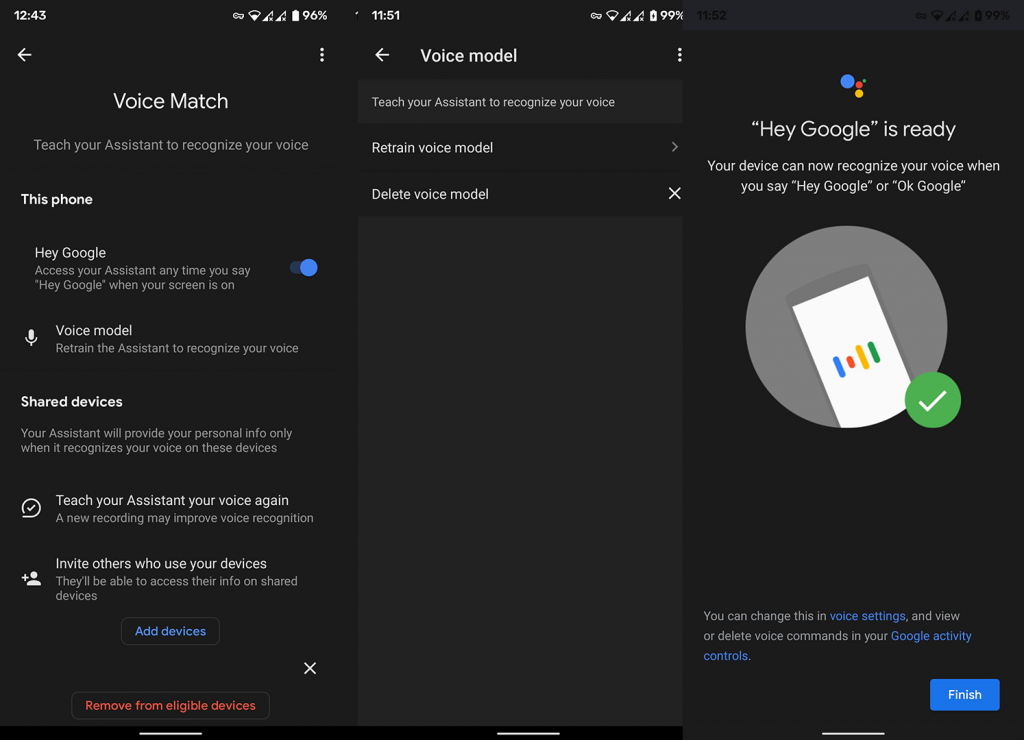
3. Dilleri kontrol edin
Google Asistan şu anda 12 dili desteklese de en iyi şekilde İngilizce (ABD) ile çalışır. Şimdi, örneğin varsayılan dil olarak İngilizce'yi (İngiltere) seçmenizin herhangi bir fark yaratmaması gerektiğini tamamen anlıyoruz, ancak görünüşe göre öyle.
Bu nedenle, Asistanınızı İngilizce kullanıyorsanız, İngilizce'ye (ABD) geçtiğinizden ve iyileştirmeler aradığınızdan emin olun. Nasıl yapacağınızdan emin değilseniz, şu talimatları izleyin:
Telefonunuz hâlâ Hey Google istemine yanıt vermiyorsa, aşağıdaki 5. adımı denediğinizden emin olun.
4. Google hizmetleri ayarlarını kontrol edin
Yakın zamandan beri Google, yalnızca Pixel Buds'ta değil, ekran kilitliyken tüm kulaklıklarda bir Asistan tetikleyicisi sağlıyor. Bu nedenle, sesli tetiklemeyle ilgili sorununuz yalnızca kulakiçi kulaklık veya kulaklık kullanırken ortaya çıkıyorsa, bu seçeneği Ayarlar'da etkinleştirmeniz gerekir. Elbette, çalışması için kulaklığınızın veya Bluetooth kulaklığınızın yerleşik bir mikrofonuna sahip olması gerekir.
Hey Google'ı herhangi bir kulaklıkta/kulaklıkta nasıl etkinleştireceğiniz aşağıda açıklanmıştır:
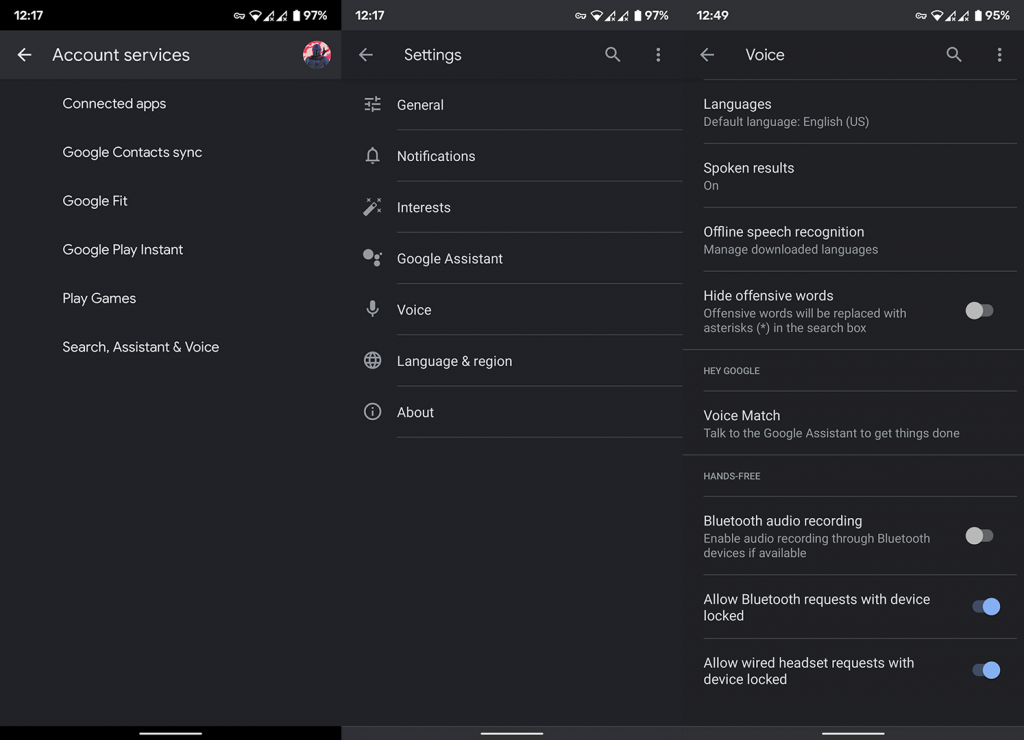
5. Google uygulamasından verileri ve önbelleği temizleyin
Son olarak, Google uygulamasından tüm yerel önbelleği ve verileri temizleyebilir ve her şeyi yeniden ayarlayabilirsiniz. Umarım, bu eldeki sorunu çözecektir. Ayrıca verileri temizleme işlemi tamamlandıktan sonra Google'ı tekrar varsayılan sesli yardımcınız olarak ayarlamayı unutmayın.
Android'de Google uygulamasından verileri ve önbelleği nasıl temizleyeceğiniz aşağıda açıklanmıştır:
Bu işe yaramazsa Play Store'u açın, Google'ı bulun ve Kaldır'a dokunun. Bu, uygulamadaki güncellemeleri kaldıracaktır. Uygulamayı tekrar güncelleyin ve Asistan'ı tekrar tetiklemeyi deneyin.
Ve, bunu yapmalı. Okuduğunuz için teşekkür ederiz ve daha bilgilendirici nasıl yapılır/düzeltilir makaleler için sayfalarımızı ve sayfalarımızı kontrol ettiğinizden emin olun.
DirectX DXGI_ERROR_DEVICE_HUNG 0x887A0006 hatasını grafik sürücülerini ve DirectX
Omegle
Kimlik bilgilerinizle uğraşmak yanlış veya süresi dolmuş. Lütfen tekrar deneyin veya şifre hatanızı sıfırlayın, ardından burada verilen düzeltmeleri izleyin…
DirectX güncelleme, çözünürlük ayarlarını yapılandırma ve diğer düzeltmeler ile Red Dead Redemption 2 Tam Ekran Çalışmıyor sorununu çözün.
Amazon Fire TV
Sims 4 Sim uyku sorunu ile ilgili kesin çözümler ve ipuçları için makaleyi okuyun. Sim
Facebook Messenger
Realtek PCIe GBE Ailesi Denetleyicinizin Neden Çalışmadığını Bilin. Realtek PCIe GBE ailesi denetleyici sorununu çözmeye yönelik düzeltmelerle birlikte.
Slayttan slayda atlamak yerine sunumunuzu daha keyifli hale getirebilirsiniz. PowerPoint
Apple Kimliği mesajınızı ayarlamak birkaç dakika sürebilir mesajını alırsanız, telefonunuzu yeniden başlatmayı deneyin veya daha fazla zaman verin. Burada daha fazla adım:


![Red Dead Redemption 2 Tam Ekran Çalışmıyor [6 DÜZELTME] Red Dead Redemption 2 Tam Ekran Çalışmıyor [6 DÜZELTME]](https://luckytemplates.com/resources1/images2/image-5310-0408150314995.jpg)

![Sims 4 Sim Uyuyamıyor Sorunu Nasıl Çözülür? [KANITLANMIŞ YOLLAR] Sims 4 Sim Uyuyamıyor Sorunu Nasıl Çözülür? [KANITLANMIŞ YOLLAR]](https://luckytemplates.com/resources1/images2/image-6501-0408151119374.png)


